硬盘安装win7系统图文教程图解
当我们的电脑运行缓慢,中毒等情况,重新安装win7系统是最好的选择。如果手上又没有光盘或者是U盘,还能正常进入电脑的话,建议选择硬盘重装系统win7,因为这个方法最简单,最便捷,接着,我们开始吧!
目前常用的安装win7系统操作的方法有光盘安装、U盘安装、硬盘安装。而如果我们手上没有光盘或没有光驱、而又没有U盘的时候,我们可以采用硬盘安装系统win7的方法。其实硬盘安装还拥有光盘安装和U盘安装所没有的优点,那就是安装速度快。
硬盘安装win7系统原料:
在安装之前下载个带集成万能网卡驱动的驱动精灵,以免,安装完成后不能无线上网
下载ISO格式的win7镜像
硬盘安装win7系统方法/步骤
首先,将WIN7的安装包解压出来,用winrar、winzip、7Z、好压、软碟通等等都可以解压,一般情况下,你下载的都是ISO格式的镜像,解压出来后会有下图这样的文件:
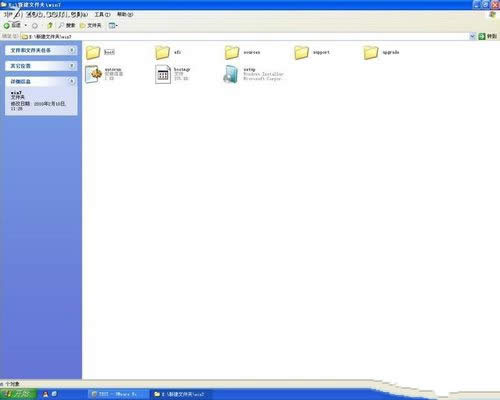
安装win7系统图解详情(1)
将这些文件复制到一个非系统盘的根目录下,系统盘大多数都是C盘,而根目录就是某个磁盘,比如F盘双击后进去的界面,一定不要放到文件夹里!!可以对照一下,是否有这些文件:
PS:那个NT6的文件可以暂时忽略,下面会说来历的。
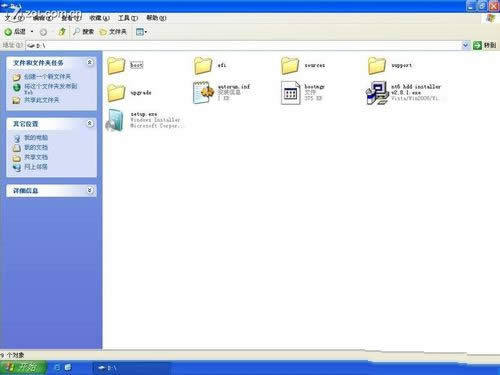
安装win7系统图解详情(2)
下面就需要一个软件来帮忙了,就是NT6HDD Installer,下载后放到之前存放win7安装文件的盘符的根目录,也就是和win7的安装文件放到一起然后运行,会出现下面的窗口,如果您现在的系统是XP可以选择1,如果是vista或者win7选择2,大家看一下就能明白,选择后按回车开始安装,1秒钟左右结束,之后就是重启系统了
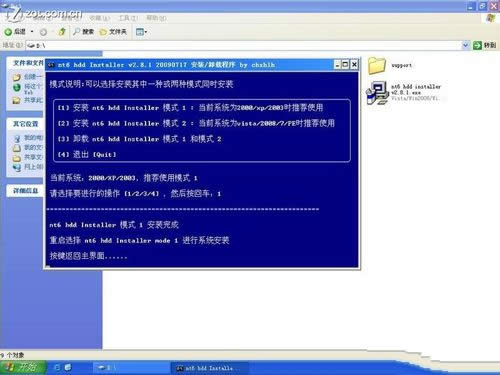
安装win7系统图解详情(3)
在启动过程中会出现如下界面,这时选择新出来的nt6 hdd Installer mode 1选项:
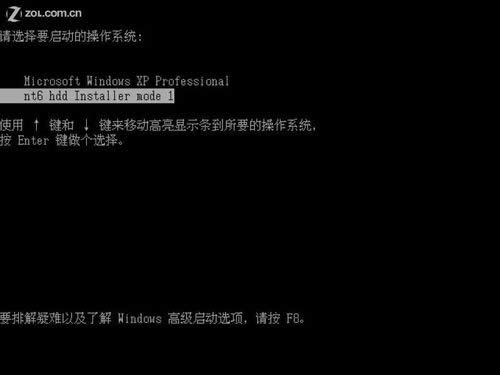
安装win7系统图解详情(4)
OK,下面就开始安装了哦,下图这步很简单:
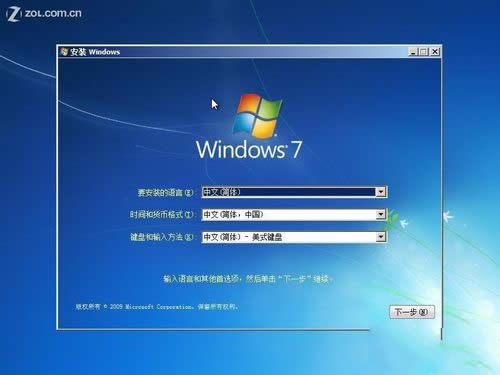
安装win7系统图解详情(5)
下图一定要点那个现在安装,开始安装系统win7

安装win7系统图解详情(6)
许可条款:
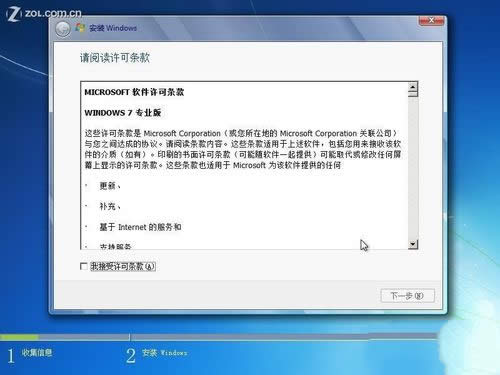
安装win7系统图解详情(7)
这里强烈建议选择滴定仪安装,也就是第二个,第一个升级会非常非常的缓慢,重装win7系统得不偿失
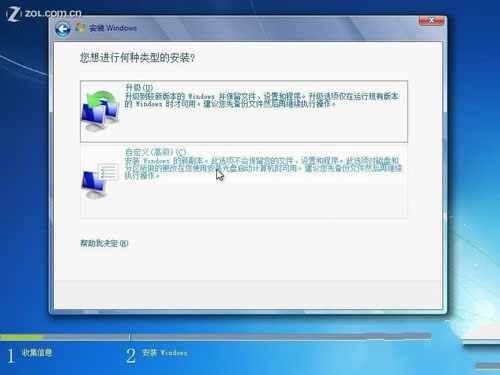
安装win7系统图解详情(8)
这里选择右下角的驱动器选项(高级)
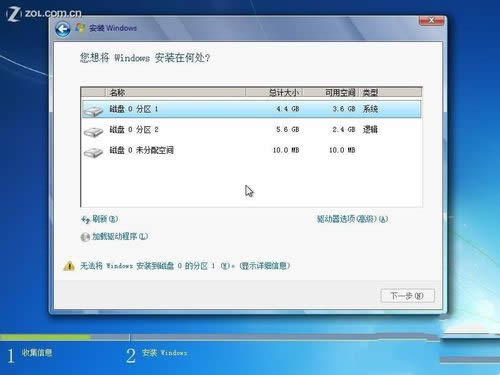
安装win7系统图解详情(9)
如果想安装双系统,可以找一个不是之前系统的盘符安装,如果只想用WIN7,那么久格式化之前的系统盘(之前一定要做好系统盘的备份)

安装win7系统图解详情(10)
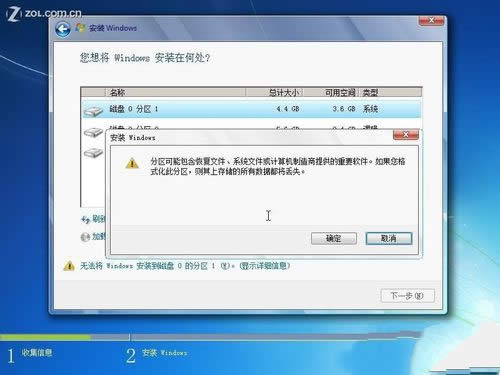
安装win7系统图解详情(11)
下面的步骤几乎都是按照提示就可以了,完成安装

安装win7系统图解详情(12)
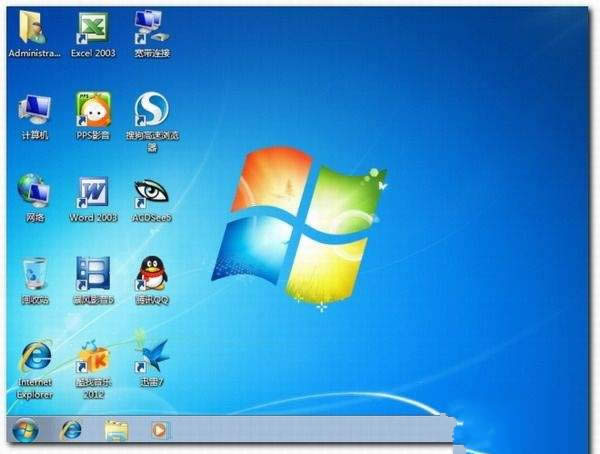
安装win7系统图解详情(13)
好了,一个全新的电脑计算机画面出现在你的眼前,证明硬盘安装win7系统就完成了,不过重装系统win7之前记得备份重要的文件及数据,安装系统过程中要注意的是不要切断电源,以免造成不必要的麻烦。更多的教程,详情关注我们的官方网站。
……